¿Quieres duplicar y adaptar un anuncio existente para probar diferentes audiencias o cambiar el contenido? Esta es una decisión excelente, ya que te permite maximizar la eficacia de tus anuncios. En esta guía te mostraré detalladamente cómo copiar y editar un anuncio. El proceso es sencillo y te ayuda a obtener mejores resultados de tus campañas.
Conclusiones clave
- Puedes crear una nueva campaña que consta de un anuncio duplicado sin perder las interacciones existentes.
- Los ajustes de la audiencia y el contenido se pueden realizar justo después de la duplicación.
Guía paso a paso
Paso 1: Selección del anuncio
Para duplicar un anuncio, abre tu Administrador de anuncios y encuentra el anuncio que deseas copiar. En mi ejemplo, estamos utilizando un anuncio que ya se creó en una lección anterior.
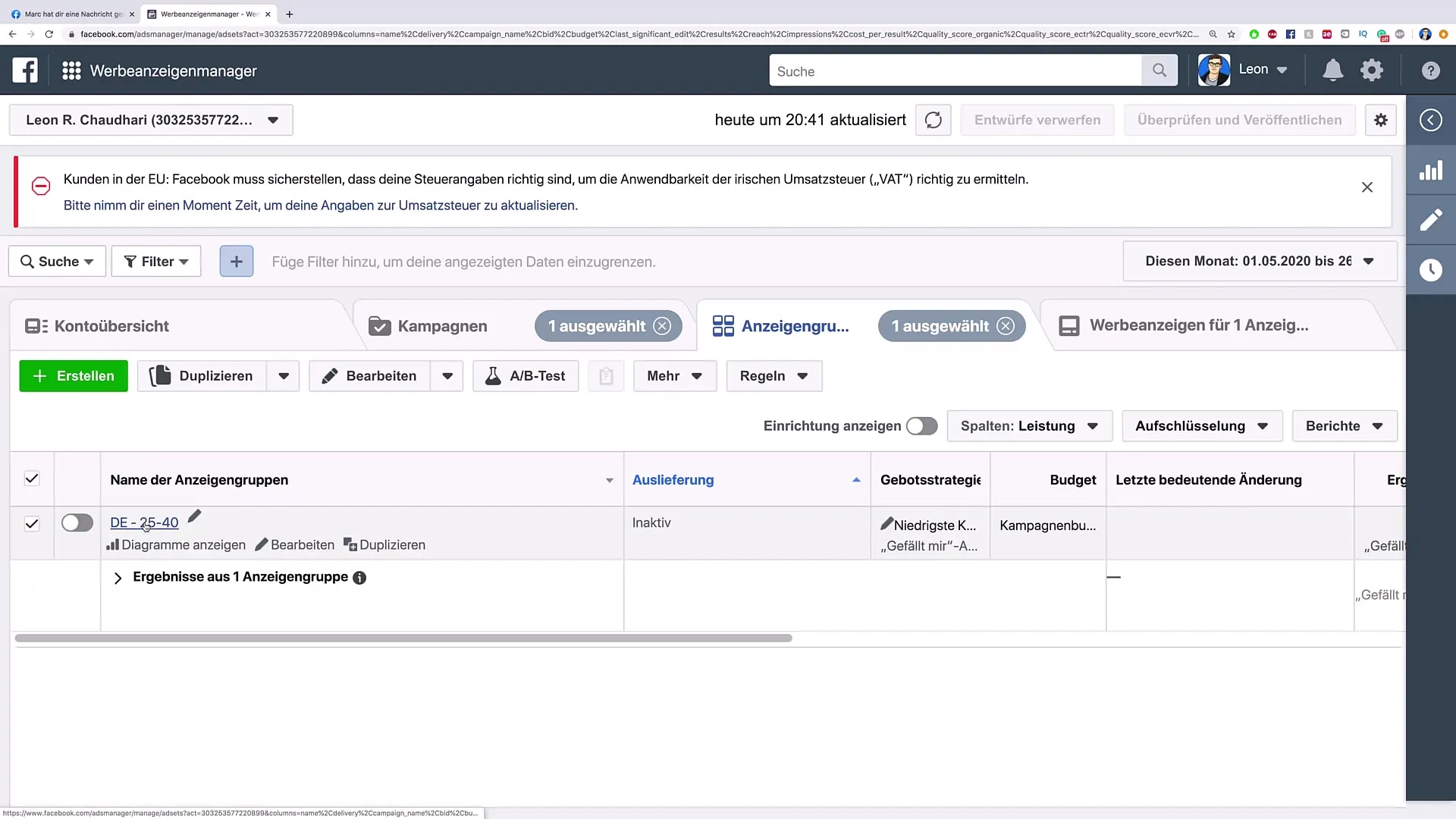
Paso 2: Duplicación del anuncio
Marca la casilla junto al anuncio que deseas copiar. Encontrarás un botón para duplicar el anuncio. Haz clic en "Duplicar".
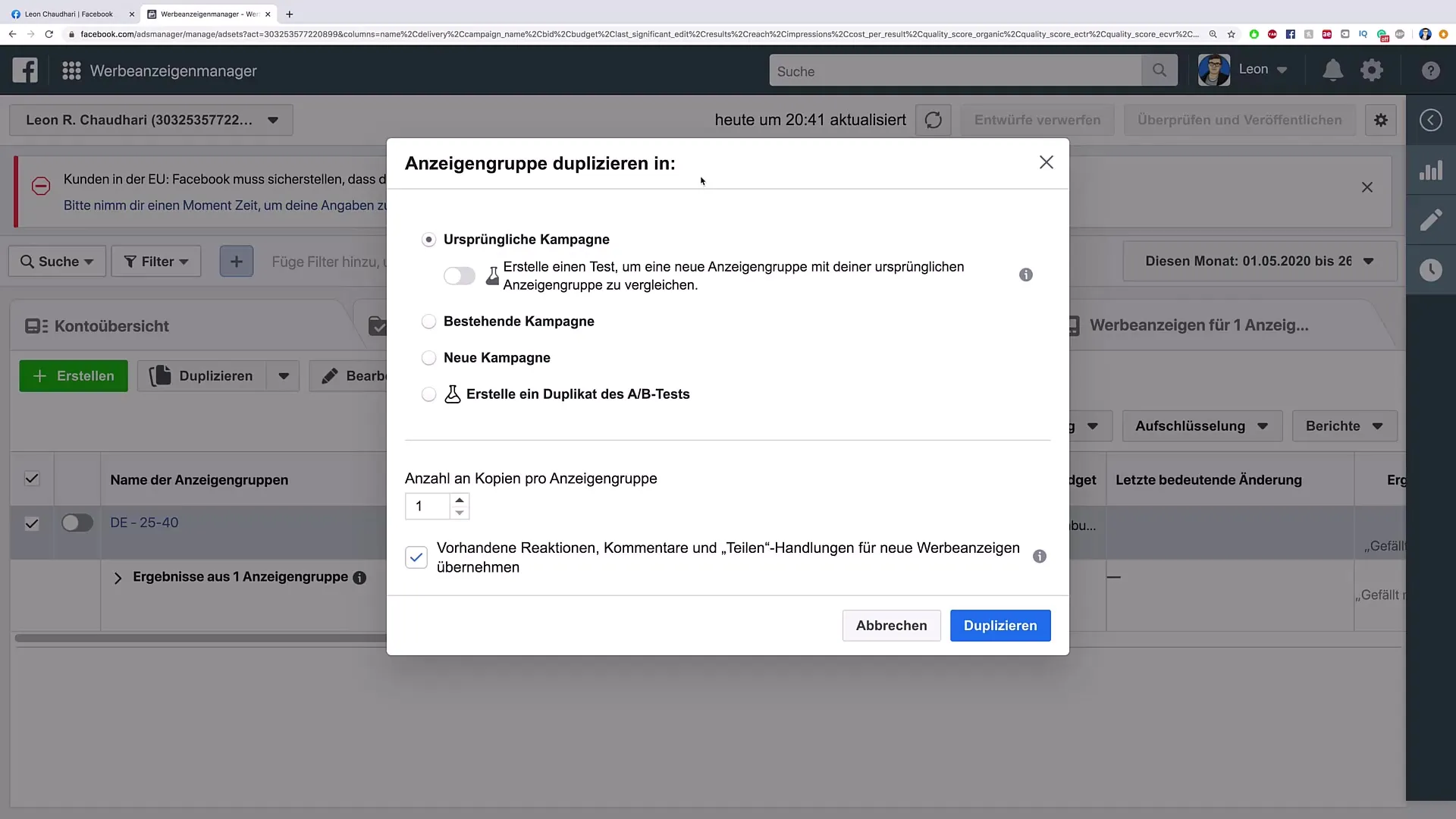
Paso 3: Selección de la campaña
Luego, se te preguntará si deseas colocar el anuncio duplicado en una campaña existente o en una nueva. Para esta guía, elige la opción de crear una nueva campaña. Si lo deseas, asigna un nombre a tu campaña.
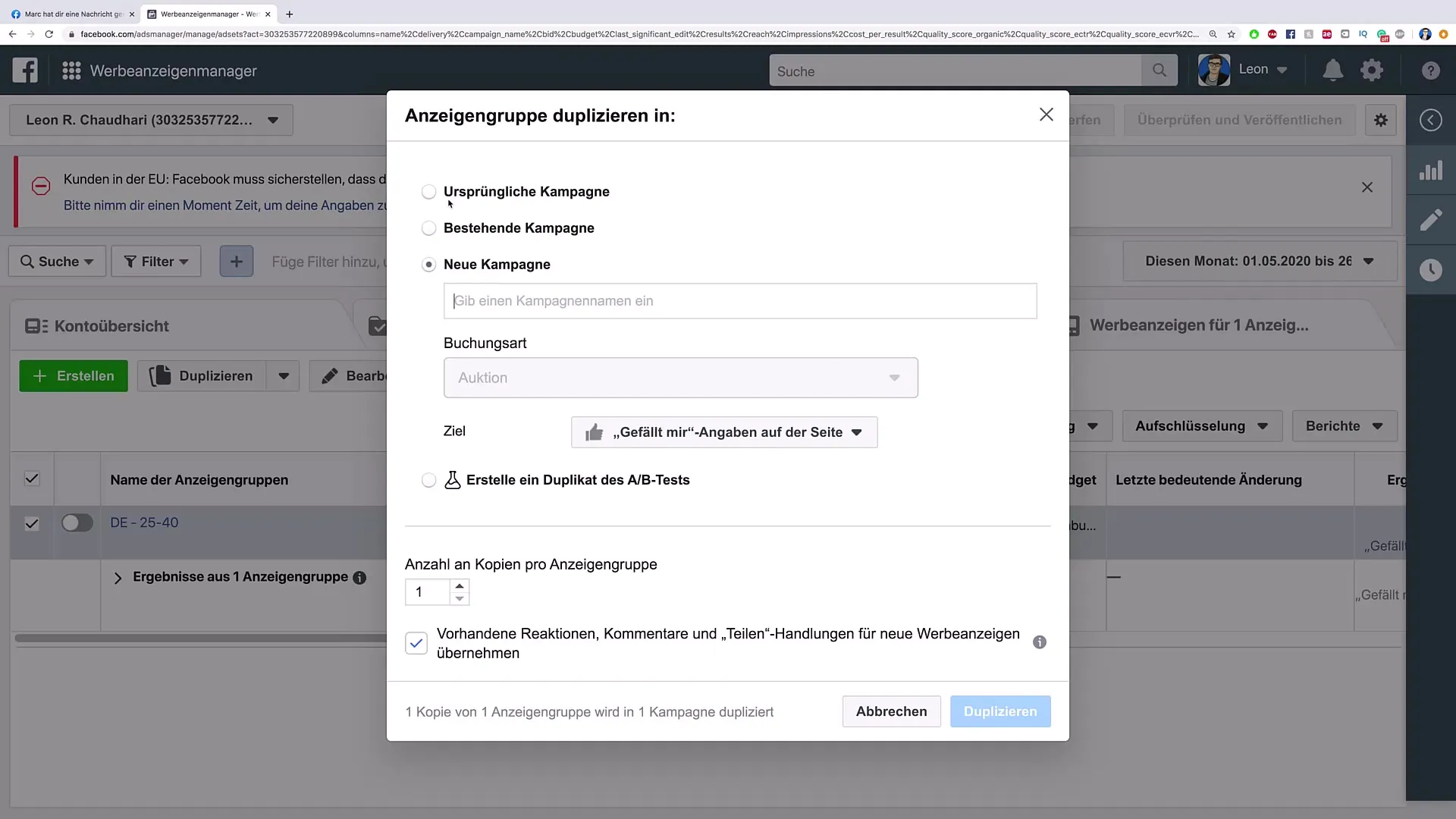
Paso 4: Configuraciones y publicaciones
Una vez que hayas creado el anuncio duplicado, puedes ajustar todos los datos relevantes, como el presupuesto, la estrategia de oferta y el período de tiempo. Si deseas utilizar los mismos ajustes que en el anuncio original, déjalos sin cambios.
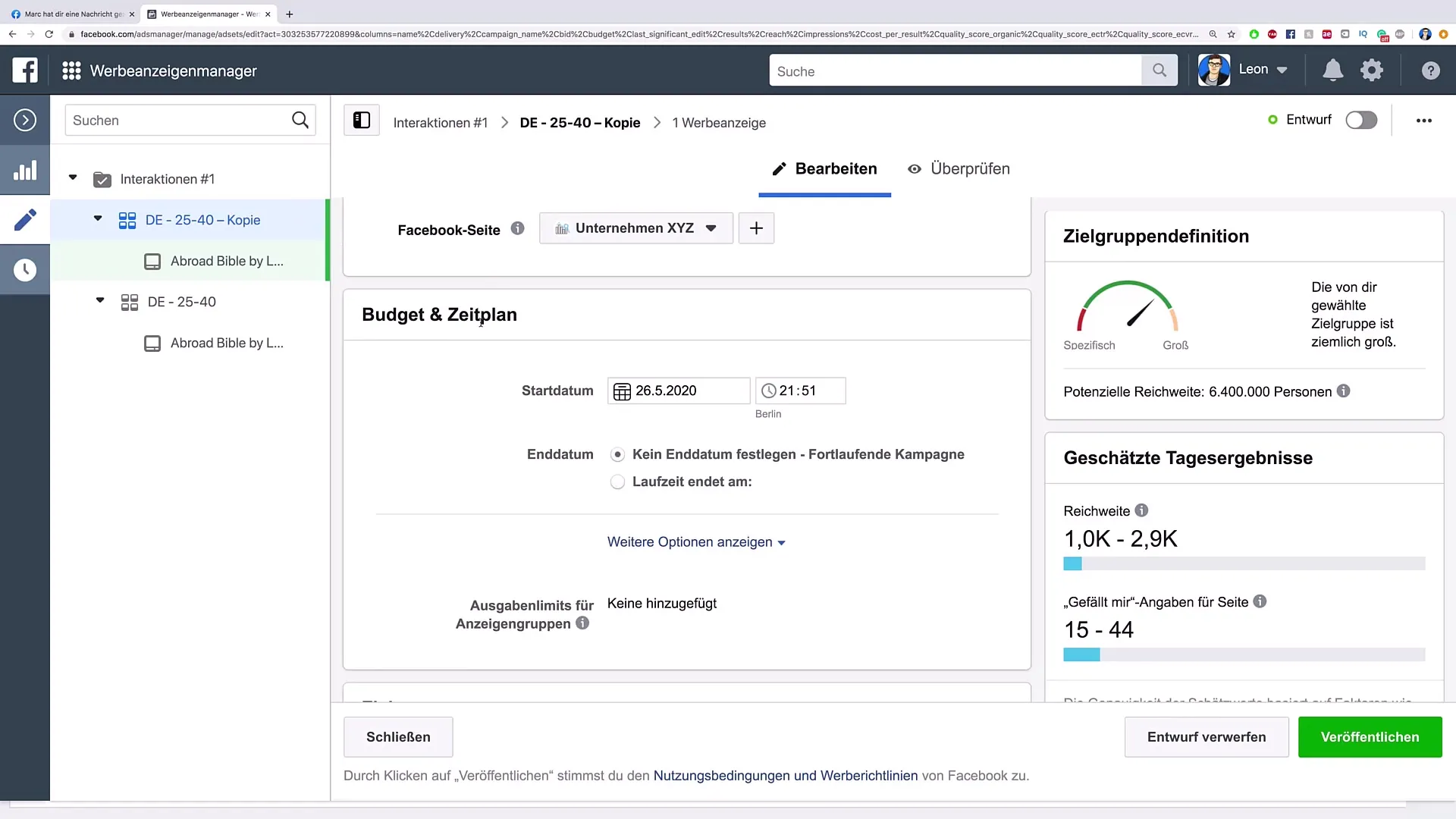
Paso 5: Ajuste de objetivos
Ahora es el momento de editar la audiencia. Haz clic en "Editar" y ajusta los datos demográficos según tus preferencias. ¿Quieres, por ejemplo, alcanzar un alcance geográfico más amplio y pasar de Berlín a toda Alemania? Este es el lugar donde puedes hacer ese cambio.
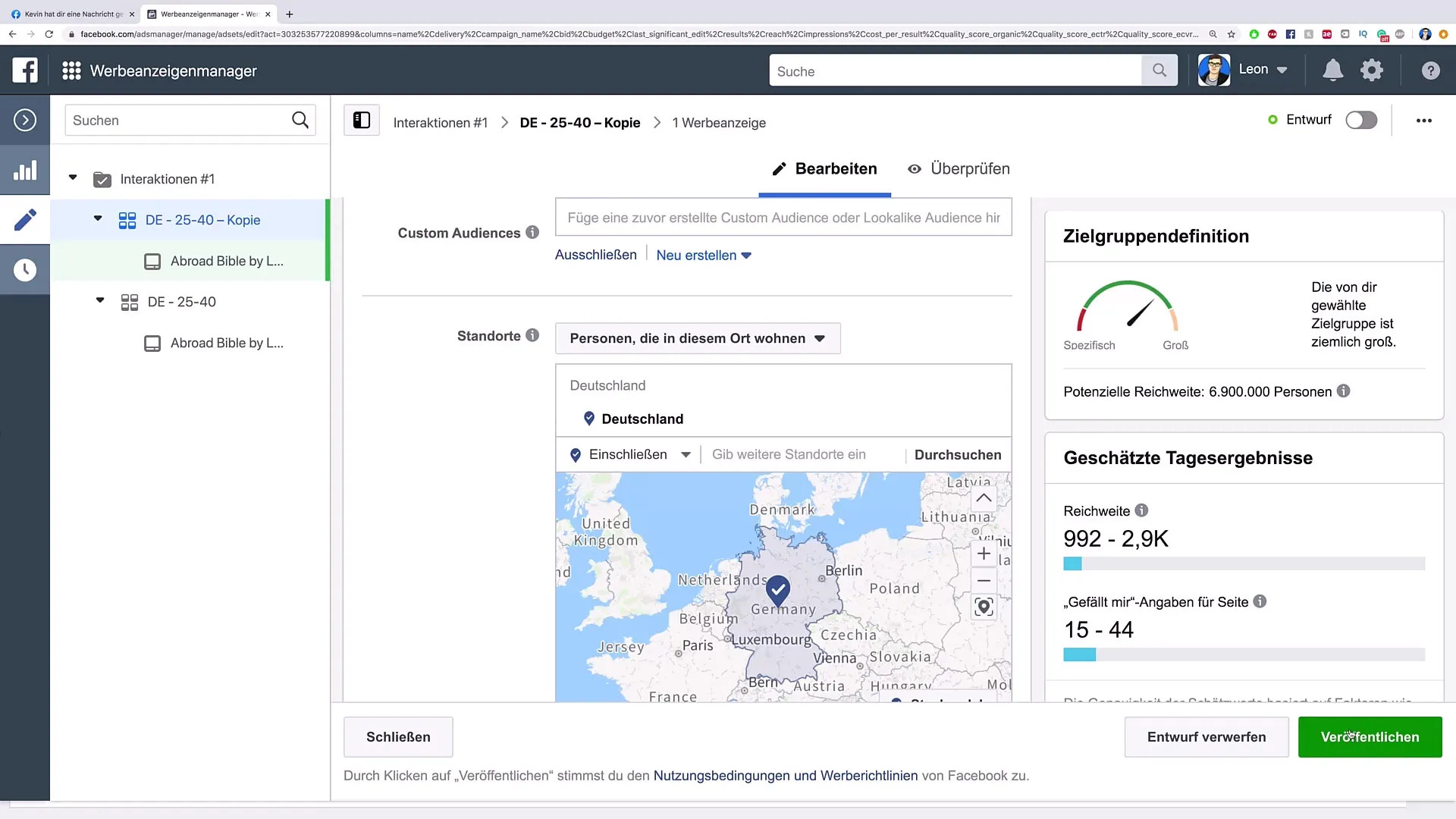
Paso 6: Publicación del nuevo anuncio
Una vez que hayas realizado todos los ajustes según tu gusto, haz clic en "Publicar" para poner en marcha el nuevo anuncio. Verás de inmediato que el anuncio se ha publicado y podrás comparar ahora el rendimiento de ambos anuncios.
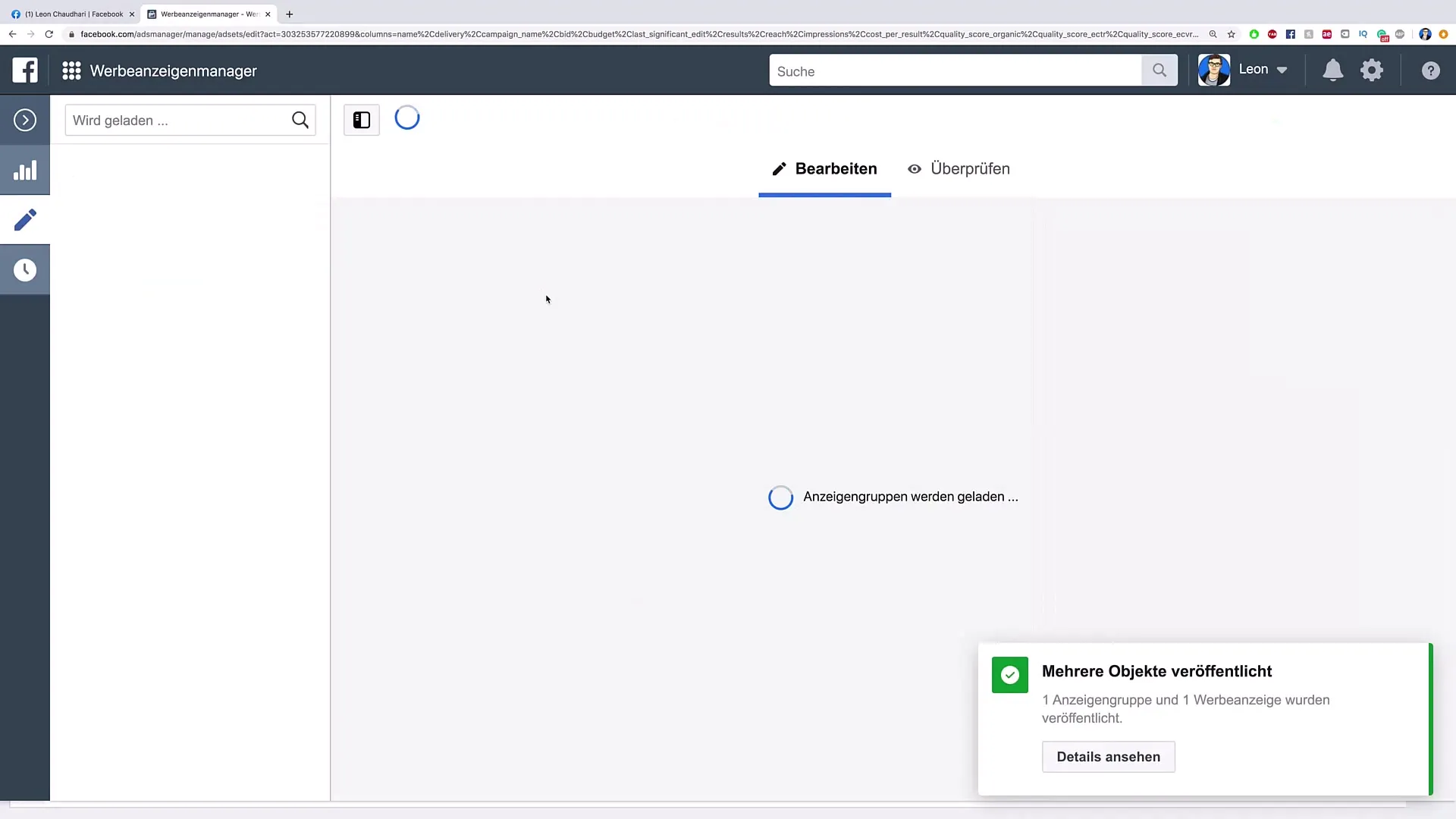
Paso 7: Analizar resultados
Después de la publicación, debes observar los resultados de ambos anuncios. Analiza cuál de los dos anuncios tiene mejores datos de rendimiento. De esta manera, puedes obtener información valiosa sobre tus audiencias y ajustar tus futuros anuncios en consecuencia.
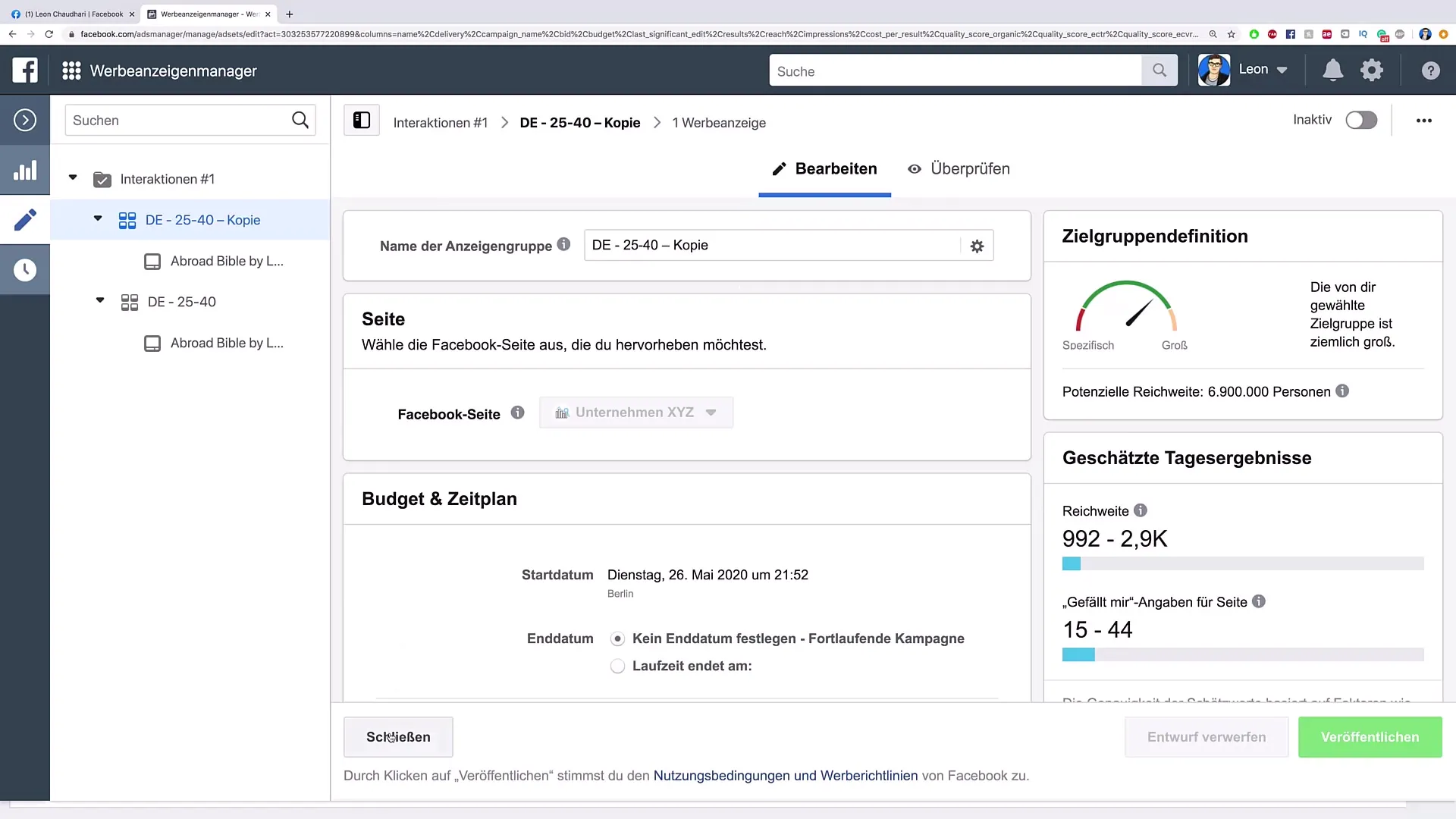
Paso 8: Editar, duplicar o eliminar anuncios
Si deseas realizar ajustes en alguno de tus anuncios en el futuro, simplemente haz clic en "Editar". Si deseas crear más duplicados o eliminar un anuncio existente, también encontrarás esas opciones en el menú correspondiente.
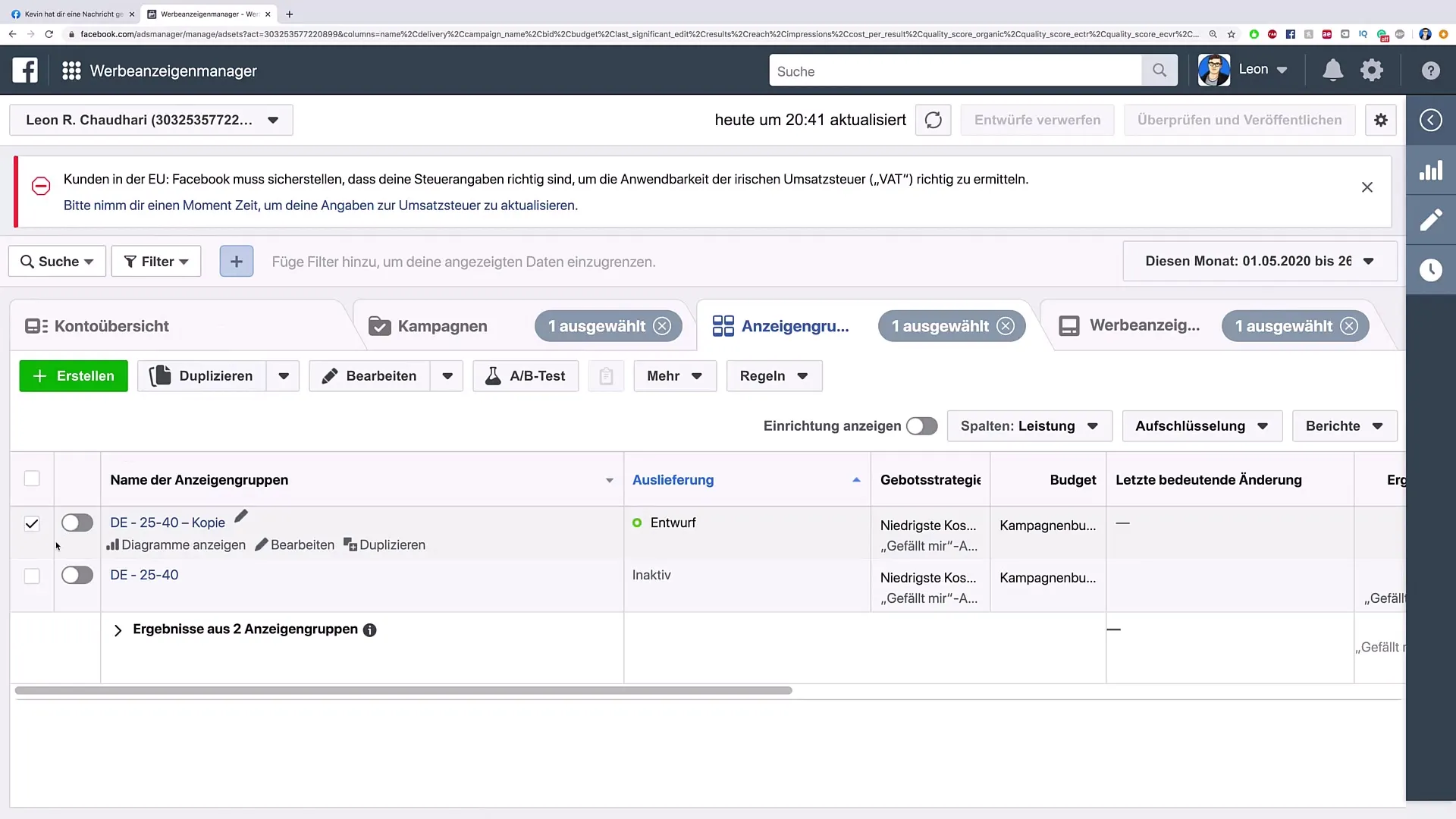
Paso 9: Gestión de campañas y datos claros
Asegúrate de mantener un control sobre la campaña principal también. Allí podrás ver cuántos anuncios están activos y seguir estadísticas importantes sobre alcance e interacciones. Esto te ayudará a mantener una visión clara de todas tus campañas en curso.
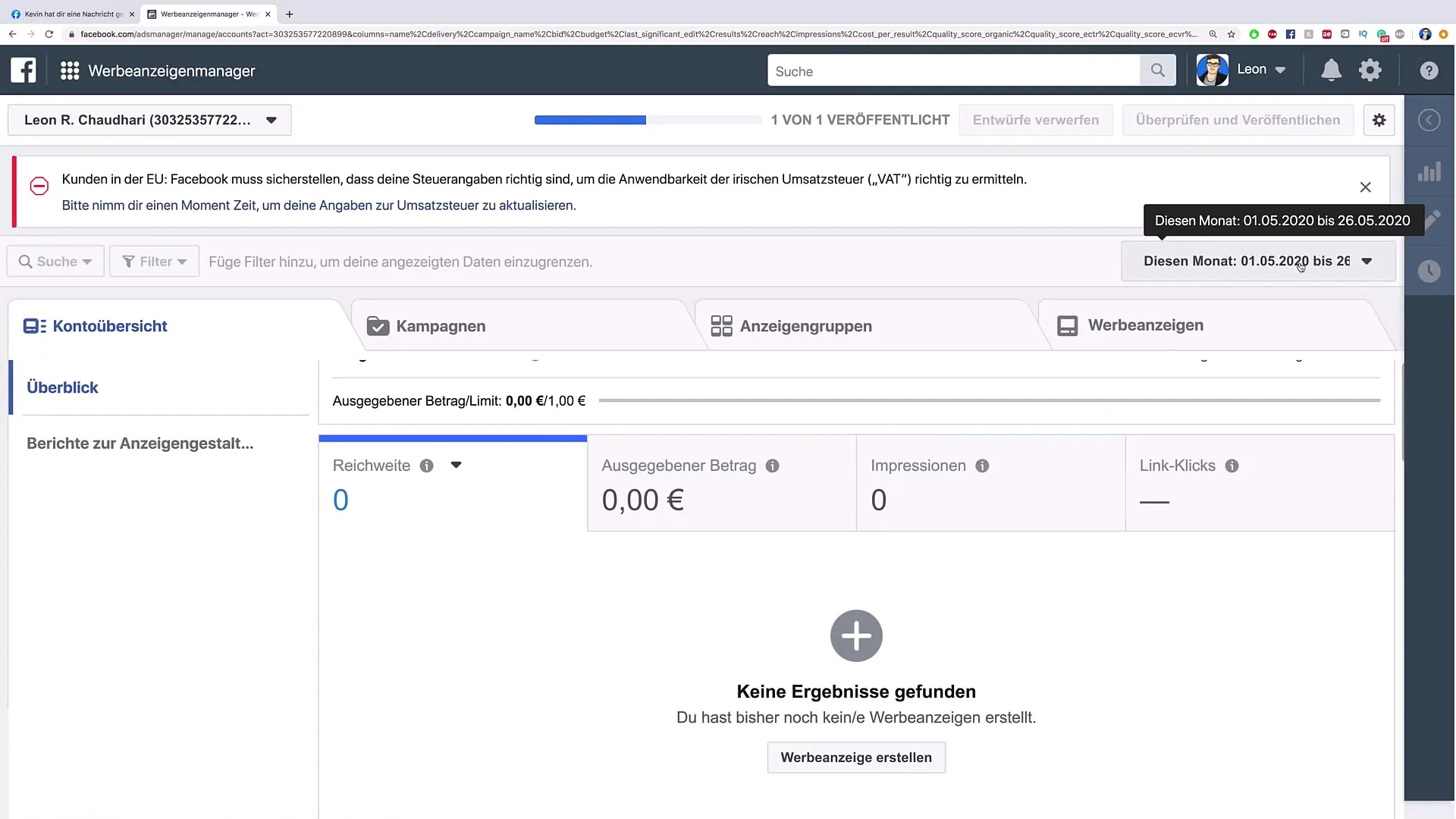
Resumen
Duplicar y editar anuncios publicitarios es una forma simple y efectiva de optimizar tu estrategia de marketing. Al probar diferentes contenidos y audiencias de manera específica, puedes descubrir lo que funciona mejor para tu empresa. Sigue los pasos mencionados para hacer tus anuncios más efectivos y obtener mejores resultados.
Preguntas frecuentes
¿Cómo duplicar un anuncio publicitario?Marca la casilla al lado del anuncio deseado y haz clic en el botón "Duplicar".
¿Puedo cambiar la audiencia de un anuncio duplicado?Sí, puedes ajustar la audiencia después de duplicar el anuncio haciendo clic en "Editar".
¿Qué sucede con las interacciones del anuncio original?Las interacciones del anuncio original permanecen sin cambios; el anuncio duplicado es independiente.
¿Necesito crear una nueva campaña al duplicar un anuncio?No necesariamente; también puedes ubicarlo en una campaña existente si lo deseas.
¿Cómo comparo el rendimiento de dos anuncios?Analiza los resultados de ambos anuncios después de su publicación para determinar cuál tiene un mejor rendimiento.


